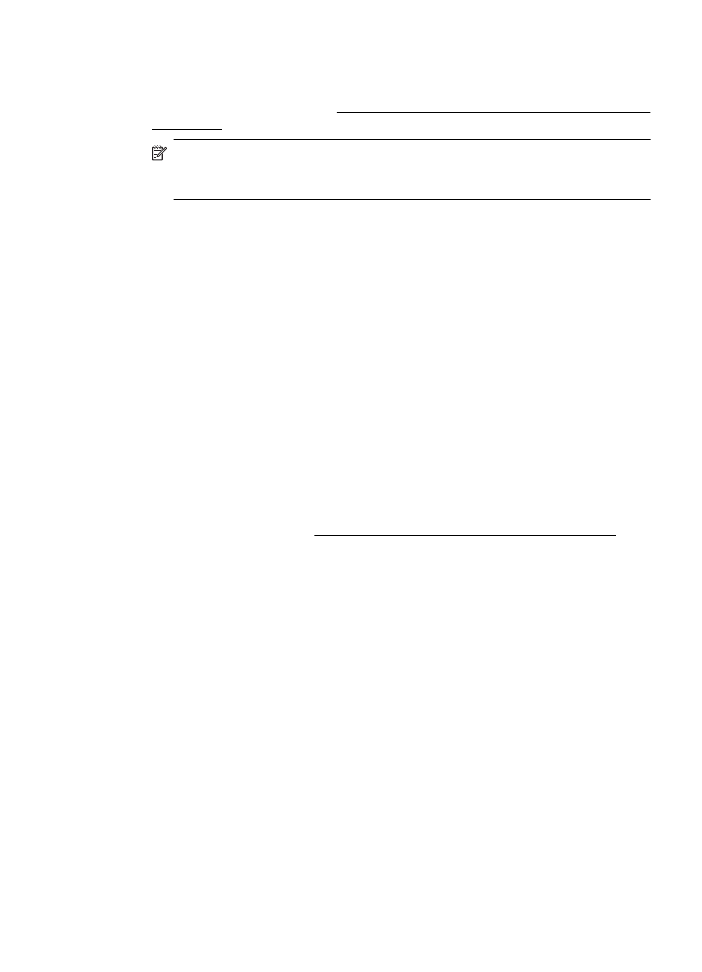
Schritt 4: Überprüfen, ob der Drucker online und bereit ist
Wenn die HP Software installiert ist, können Sie den Status des Druckers über Ihren
Computer prüfen, um festzustellen, ob kein Zugriff auf den Drucker möglich ist, weil er
sich im Modus „Angehalten“ oder „Offline“ befindet.
Zum Überprüfen des Druckerstatus befolgen Sie die entsprechenden Anweisungen für
Ihr Betriebssystem:
Windows
1. Klicken Sie auf Start, zeigen Sie auf Einstellungen, und klicken Sie dann auf
Drucker bzw. Drucker und Faxgeräte.
- oder -
Klicken Sie auf Start und Systemsteuerung, und doppelklicken Sie dann auf
Drucker.
2. Wenn die Drucker an Ihrem Computer nicht in der Ansicht „Details“ aufgelistet
werden, klicken Sie auf das Menü Ansicht und dann auf Details.
Beheben von Problemen mit Wireless-Verbindungen (HP Officejet 4620 e-All-in-One series)
131
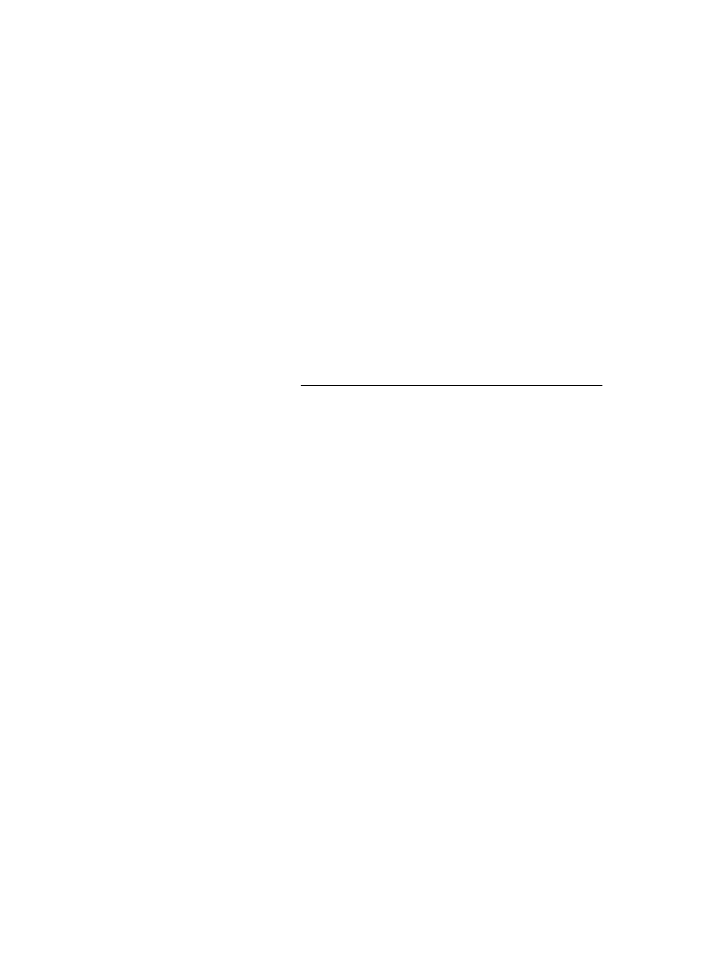
3. Führen Sie je nach Druckerstatus einen der folgenden Schritte aus:
a. Wenn der Status Offline lautet, klicken Sie mit der rechten Maustaste auf den
Drucker, und klicken Sie dann auf Drucker online verwenden.
b. Wenn der Status Angehalten lautet, klicken Sie mit der rechten Maustaste auf
den Drucker, und klicken Sie dann auf Druckvorgang fortsetzen.
4. Versuchen Sie, über das Netzwerk auf den Drucker zuzugreifen.
Mac OS X
1. Klicken Sie im Dock auf Systemeinstellungen und dann auf Drucken & Faxen
oder Drucken & Scannen.
2. Wählen Sie den Drucker aus, und klicken Sie dann auf Druckwarteschlange
öffnen.
3. Wenn der Druckauftrag angehalten wurde, klicken Sie auf Fortsetzen.
4. Wenn sich der Drucker im Pausenmodus befindet, klicken Sie auf Drucken
fortsetzen.
Falls sich die Probleme durch die oben beschriebenen Maßnahmen nicht beheben
lassen, könnte die Kommunikation durch die Firewall blockiert sein. Weitere
Informationen finden Sie unter Konfigurieren der Firewallsoftware für den Drucker.
Wenn Sie den Drucker immer noch nicht im Netzwerk verwenden können, fahren Sie
mit dem nächsten Abschnitt fort.
Schritt 5: Sicherstellen, dass die Wireless-Version des Druckers als
Standarddruckertreiber eingestellt ist (nur Windows)
Wenn Sie die HP Software erneut installieren, erstellt das Installationsprogramm
möglicherweise eine zweite Version des Druckertreibers im Ordner Drucker oder
Drucker und Faxgeräte. Falls Probleme beim Drucken oder beim Herstellen einer
Verbindung mit dem Drucker Probleme auftreten, vergewissern Sie sich, dass die
korrekte Version des Druckertreibers als Standard ausgewählt ist.
1. Klicken Sie auf Start, zeigen Sie auf Einstellungen, und klicken Sie dann auf
Drucker bzw. Drucker und Faxgeräte.
- oder -
Klicken Sie auf Start und Systemsteuerung, und doppelklicken Sie dann auf
Drucker.